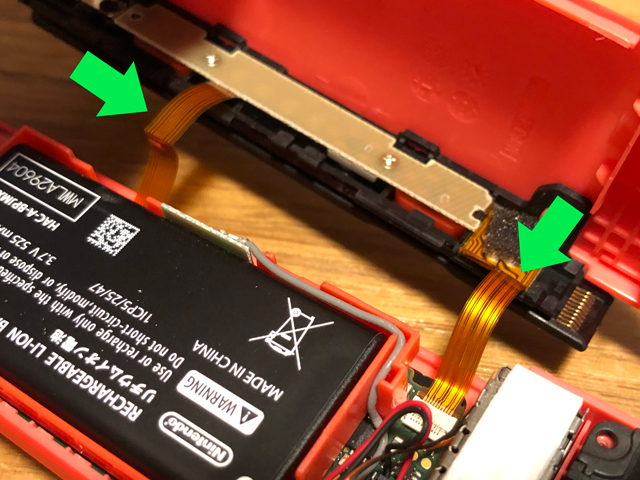おはこんばんちわ!けんけんです。
我が家の【Nintendo Switch】
今度は右のJoy-Conのアナログスティックに不具合が出るようになってきました。
『ドラゴンクエストビルダーズ2』や『マインクラフト』などのオープンワールド系ゲームをプレイしていると、右スティックを操作していないにも関わらず、キャラの視点がグルグル回ったり勝手に上向いたりとやりづらい…。
タイトルにも『右』と書いてありますが、実は左のJoy-Conはもっと前に不具合が見られたので修理に出しました。
左は保証期間内だったので任天堂の方へ修理をお願いして、現在は不具合もなくゲームを楽しめています。

次、アナログスティックに不具合が見られるようになった場合、自分自身で修理してみようと考えていたので挑戦してみようと思います。
アナログスティック修理用パーツの入手
今回の修理パーツは【Amazon】で仕入れました。似たような修理・交換パーツがたくさんある中で僕がチョイスしたのは下記のアイテムです。
- 交換作業に必要なツールが揃っている
- 類似商品のレビューにはツールとネジが合わないと書かれていた
- 悪い評価がなかった
Joy-Conの右スティック修理方法
ここからが今回の本題です。画像を使って修理の手順を紹介していきます。
Joy-Con裏のネジを外してJoy-Conを開ける
Joy-Conの裏側にある4か所のネジをY字ドライバーで外します。
外せたらjoy-conのカバーの隙間に、ツールや爪を割り込ませて開きます。
開くときに画像のケーブルを切らないように気を付けてください。
バッテリーとカバーを外す

ツールを使ってバッテリーを外します。

バッテリーのケーブルもくっついているので、そのままにしてバッテリーをよけておきます。

バッテリー周辺のネジを3カ所外してバッテリーカバーを外します。バッテリーカバーにもケーブルが備えられているので、カバーを外す前にケーブルを外しておきましょう。
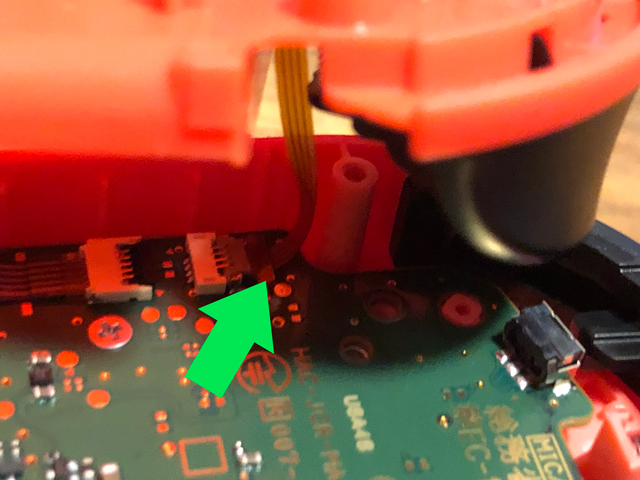
バッテリーカバーも画像の様にケーブルがくっついているので、外す時に切断しないように慎重に作業する事を心掛けましょう!
ケーブルとスティックを外す
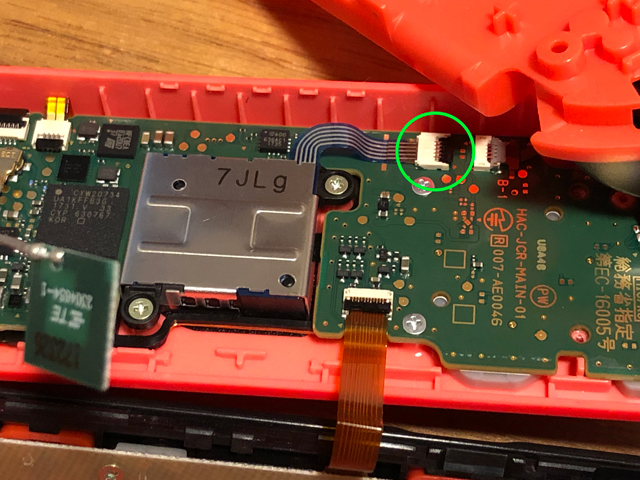
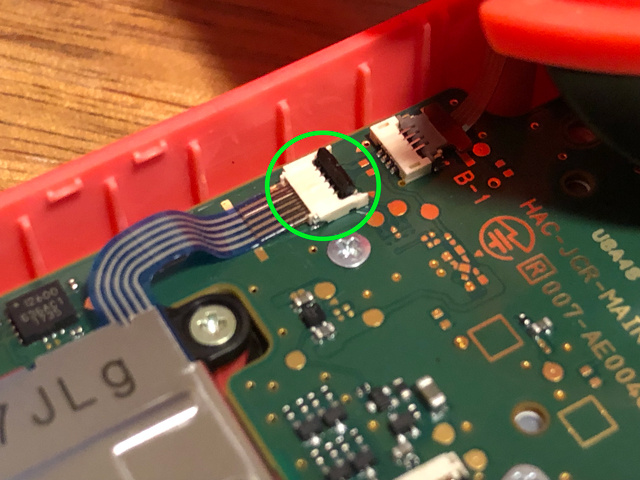
先にケーブルのロック(黒い部分)を解除します。爪楊枝やツールで上方向に押してあげればロックを解除出来ます。

ロックを解除したら、ケーブルをピンセットなどを使って抜きます。
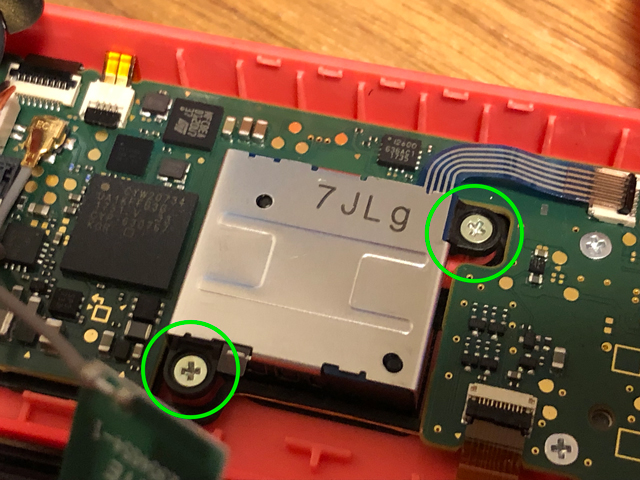
ケーブルを抜く事が出来たら、スティックを固定しているネジを2箇所外して、右スティックをjoy-conから取り外します。

新しいスティックとケーブルを取付ける

新しい右スティックをはめ込んで、2箇所のネジを締めて取り付けます。
先程と逆の手順で、ケーブルも差し込んでロックします。ケーブルは差し込みにくかったりしますが、焦らずに慎重に作業を行いましょう。
バッテリーとJoy-Conを組み立てる

バッテリーカバーを取り付けて3箇所のネジを締め、ケーブルとバッテリーを元に位置に戻して取付けます。

最後にJoy-Conを閉じて、裏の4箇所のネジをY字ドライバーで締めたら作業終了です。
Joy-Con右スティック修理で掛かった費用と時間
掛かった費用
部品とツールのセットのみですので
¥1,399
上記の価格で修理する事が出来ました。
任天堂の公式ホームページにある『修理参考価格』によると、Joy-Conの修理は¥2,160なのでメーカーに修理を依頼するよりは安く済んだ形になります。
メーカーへ修理に出すと、手元に戻ってくるまで時間が掛かるのでその期間はSWITCHで遊べなくなっちゃいます。
要した時間
写真を撮りながら作業を行ったのとタイムを意識せずのんびり進めて
約20分ほどでした。
普通に作業だけを行ったら5~10分以内には終わるのではないかなと言う印象です。
まとめ
Nintendo SwitchのJoy-Conは不具合が出やすい、壊れやすいのでアナログスティックの交換は出来るようになっておいた方がいいかもしれませんね。
1度経験したら自信も付くので、またJoy-Conに不具合が出てきたら今度も自分自身で交換修理します!
今回、修理作業の画像を多めにして詳しく手順を載せていますので興味がある方は参考にしてみてください。